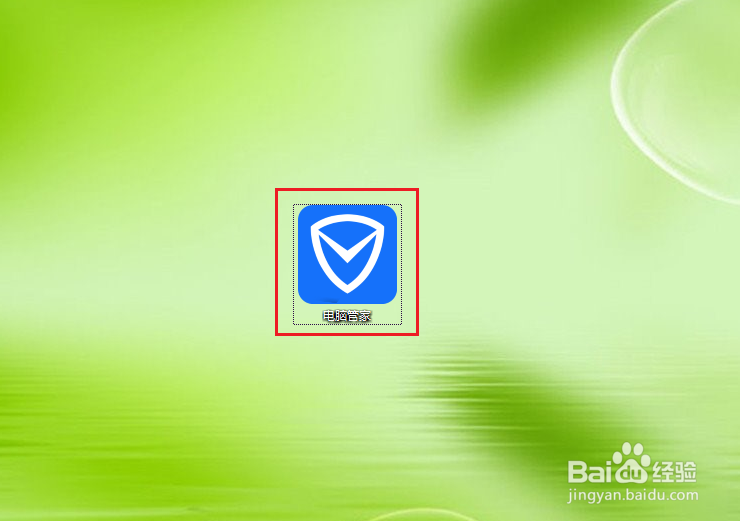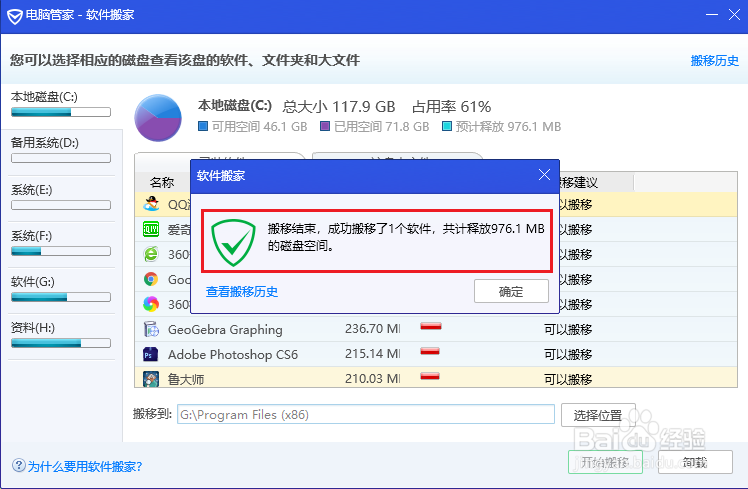1、打开电脑管家。
2、点击【工具箱】。
3、依次点击【软件】选项卡>>【软件搬家】。
4、●找到软件所在的位置,例如【C盘】;●选择【已安装软件】;●选择要搬家的软件,例如“QQ游戏”;●点击【选择位置】,设置软件要搬移的位置;●点击【开始搬移】。
5、文件搬运中,请暂时不要进行其他操作。
6、●很多软件虽然没有打开,但是依然有进程在后台运行,所以需要关闭后尊怠哉砑台进程才能进行软件搬家;●打开任务管理,点击【详细信息】找到正在运行的进程,然后点击【结束任务】;鞯噫饬缱●点击【重试】。注意:也可以点击【强制解锁】。
7、设置完成。
8、打开QQ游戏,可以发现软件能正常使用。